La toute première des calculatrices graphiques : la fx-7000G
Posté le 23/03/2017 00:05
Depuis quelques temps, sur TI-Planet,
Critor réalise des tests sur des modèles que pas mal ont aujourd'hui oublié, telles que
la fx-6910G (Graph 20), née d'une condamnation pour entrave à la concurrence, ou, plus ancien, la
fx-7900GC, première calculatrice CASIO adoptant le menu qui caractérise ses successeurs. Par défi, il m'a alors proposé d'acheter une calculatrice encore plus ancienne, la première calculatrice graphique commercialisée toute marques confondues, l'ancêtre commun de nos Graph actuelles, j'ai nommé : la fx-7000G.
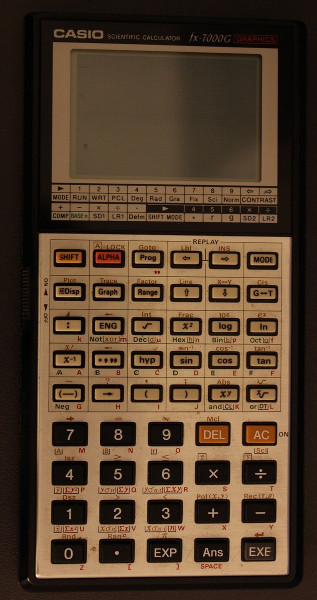
32 ans, et toutes ses dents !
Mais qu'est-ce qui la distingue de ses prédécesseures ? La réponse est simple : sa capacité à tracer des graphes de fonctions mathématiques sur son écran. Ça semble aller de soi aujourd'hui, mais à l'époque, pour obtenir un graphe, il fallait sortir le papier millimétré, et analyser la fonction pour y voir quelque chose. Visualiser le graphe de la fonction permet d'avoir une idée du résultat de l'analyse (bien qu'il ne constitue aucunement une preuve !). S'il ne s'agit pas du premier engin permettant de faire cela, il s'agit du premier qu'on puisse utiliser en classe !
Critor a écrit :
Casio faisait donc office de précurseur, 5 ans avant que HP et TI ne lui emboîtent le pas avec la HP-48SX puis la TI-81 à la rentrée 1990, si l'on oublie la HP-28C avec un demi-écran graphique pour la rentrée 1987.
Intéressons-nous à la calculatrice en elle-même à présent. 150 grammes, un écran de 96 fois 64 pixels, des touches en caoutchouc et plus petites que sur la Graph 35+USB par exemple, pas de bouton CTRL comme on a pu en voir sur l'Algebra FX mais des boutons Shift, Alpha, AC et DEL déjà présents avec leurs couleurs et mises en évidences caractéristiques ; on remarque cependant que depuis, Alpha a changé de place. Les indications des touches avec modificateurs (Shift, Alpha) ne sont pas systématiquement au-dessus des touches comme sur la Graph 65 par exemple, mais au-dessus pour le Shift, et en-dessous pour l'Alpha (ce qui m'a valu de me tromper de nombreuses fois de touches pour les lettres). La mémoire semble persistente (les programmes restent après avoir remplacé les piles).
Une fois avoir dépensé le prix d'un repas dans les trois piles CR2032 que requiert cette calculatrice pour fonctionner, il s'agit de mettre la calculatrice en route. Nous ne sommes pas encore à l'époque où l'appareil est en veille en permanence, et où il suffit d'appuyer sur AC pour le réveiller : ici, il faut utiliser l'interrupteur sur le côté, où la position basse signifie que la calculatrice est éteinte, et la position haute qu'elle est
agent de la CIA allumée.
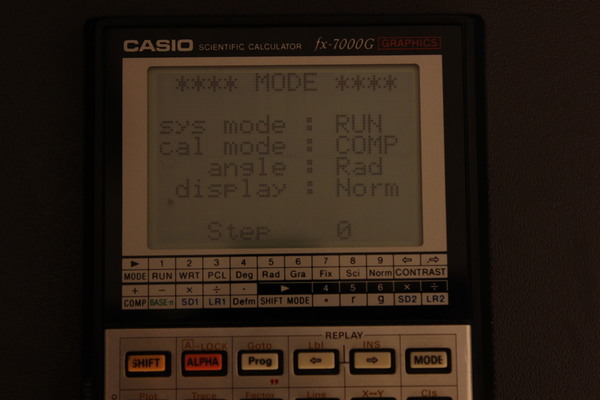
**** UN ECRAN DE STATUT TOUT A FAIT ACCUEILLANT ****
Une fois allumée, nous sommes face à un écran assez austère qui nous présente l'état du logiciel de la calculatrice ; c'est plus ou moins l'équivalent de notre menu de SET UP actuel. Quatre options sont affichées : le mode du système, le mode de calcul, l'unité d'angle, et la préçision à l'écran des valeurs. Le numéro de
Step est aussi affiché : il s'agit du numéro du caractère actuellement sélectionné (les instructions comme
Goto sont comptées comme un seul caractère).
Le mode du système est important, puisqu'il s'agit ni plus ni moins de l'« application » dans laquelle nous nous trouvons, à savoir RUN (exécution d'opérations/de commandes), WRT (création et édition de programmes) et PCL (suppression de programmes). Pour changer de mode, il faut utiliser des combinaisons de touches à base de MODE.
MODE est l'équivalent du SHIFT, mais pour modifier des paramètres, ou accéder à des instructions qui les modifient. C'est donc avec MODE que vous allez changer le mode du système (MODE+1 pour RUN, MODE+2 pour WRT, MODE+3 pour PCL), la mesure d'angle (MODE+4 pour Deg, MODE+5 pour Rad, MODE+6 pour Grad), le contraste (MODE+Flèche gauche pour le diminuer, MODE+Flèche droite pour l'augmenter),
et caetera. Les combinaisons sont résumées entre l'écran et le clavier (pour accéder à certaines, MODE ne suffit pas, il faut appuyer sur SHIFT avant). On remarque que MODE sera plus tard remplacé par un menu de SET UP sur les nouveaux modèles : il s'agit donc là du dernier bouton à la MODE.
*badum tss*
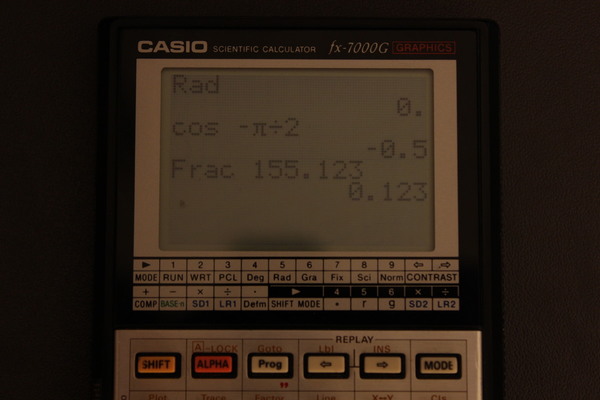
Bonjour le monde !
Le menu RUN est plutôt convenu pour l'époque, toutefois, il permet de récupérer l'expression précédente pour la corriger, il est possible de se déplacer latéralement pour les expressions multi-lignes, il y a un mode insertion (le même mode d'insertion peu pratique qu'on a jusqu'à la Graph 85). L'entrée est plus stricte que sur Graph 65 par exemple, puisque le moins binaire ne peut pas être utilisé comme moins unaire, et les multiples opérateurs (2++3 par exemple) renvoient une erreur syntaxe.
Intéressons-nous à présent aux capacités graphiques de cette calculatrice. Il est possible de passer du prompt au mode graphique (visualisation des courbes) en appuyant sur le bouton
G↔T (Graphic↔Text). Seulement, si nous faisons ça, nous ne voyons que les axes, aucune courbe. Ce qui nous intéresse, c'est justement de tracer la courbe ! Eh bien pour cela, on commence avec "Graph Y=" (à l'aide du bouton dédié), ce qui nous fait revenir sur le prompt si on était en mode de visualisation, et nous allons pouvoir taper notre formule, en fonction de X (Alpha+X, tout simplement). Par exemple, "Graph Y=X+2" nous donne ce graphe :
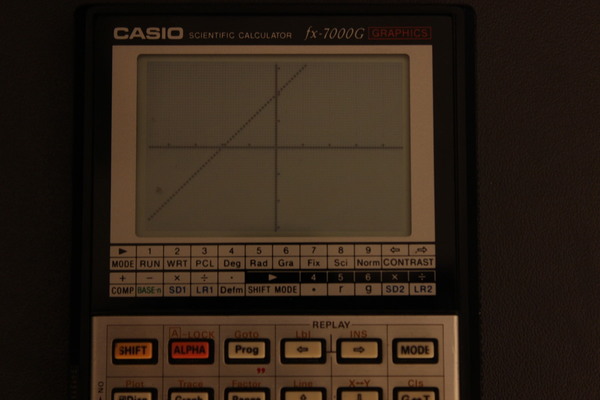
To the sky!
Il est possible de changer la fenêtre en appuyant sur
Range (l'équivalent de notre
ViewWindow actuel). Si vous avez fait des bêtises dans le menu Range, vous pouvez utiliser Shift+DEL pour réinitialiser. Attention aussi à choisir la bonne valeur d'angle pour les fonctions telles que le cosinus/sinus (à l'aide des raccourcis MODE). Vous voudrez probablement utiliser les Radians (dans le prompt, Shift+5 puis EXE).
À présent, intéressons-nous aux programmes (applications WRT et PCL). Il y a neuf emplacements de programmes, identifiés par les chiffres de 0 à 9. Tous programmes confondus, il y a 262
steps. C'est peu, donc il vous faudra en faire bon usage.
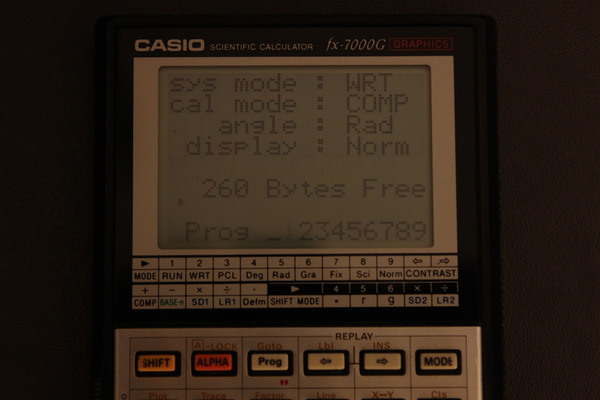
260 octets, wow !
Pour en créer/éditer un, allez dans le mode WRT (à l'aide du raccourci MODE+2), puis sélectionnez un emplacement (le chiffre indiquant que le programme n'existe pas, un underscore à la place indiquant que si). Pour supprimer ce programme, il faudra aller en mode PCL (MODE+3), sélectionner le programme à supprimer et appuyer sur AC.
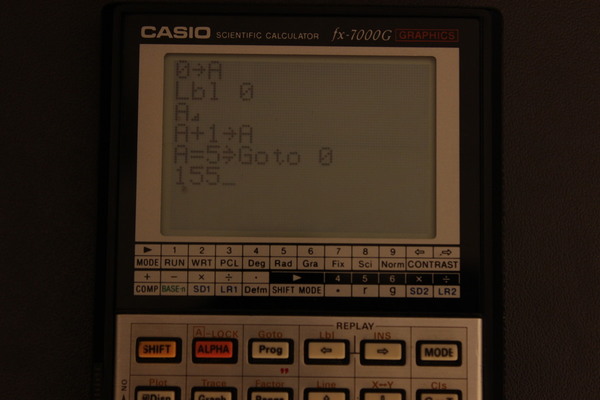
J'ai rarement fait plus compliqué.
Une fois en mode d'édition, les contrôles sont les mêmes que sur le prompt, à l'exception d'EXE qui passe à la ligne suivante. Point de While, For, If et autres sur ce modèle, les deux seules instructions du genre sur ce modèle sont les labels/gotos (et c'est d'ailleurs peut-être pourquoi les programmes d'exemple de CASIO préfèrent ceux-ci) et l'implication (SHIFT+7). Une fois que vous êtes satisfait de ce que vous avez tapé, vous pouvez directement passer au prompt (MODE+1) puis taper "Prog <numéro de l'emplacement du programme>" pour le lancer (cela vous affichera les restes de l'affichage du mode édition de votre programme, mais vous avez bien quitté ce mode ; si cela vous dérange vraiment, vous pouvez effacer l'écran avec AC).
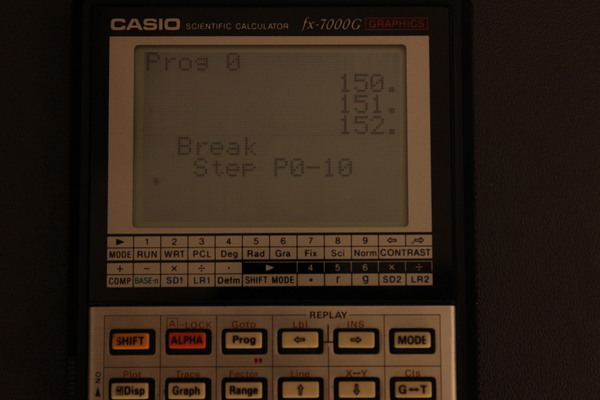
Break dance!
En cas d'erreur (de syntaxe, ...), vous aurez le message d'erreur (e.g. "Syn ERROR") puis le programme et l'adresse de l'erreur dans ce programme (e.g. "P0-3"). Tout d'abord, pour quitter le mode erreur, appuyez sur AC, puis allez dans le mode d'édition de votre programme. Il vous faut aller sur l'instruction qui pose problème ; pour cela, vous pouvez voir le
step de votre curseur en appuyant sur Disp, vous saurez alors si vous l'avez passé ou non.
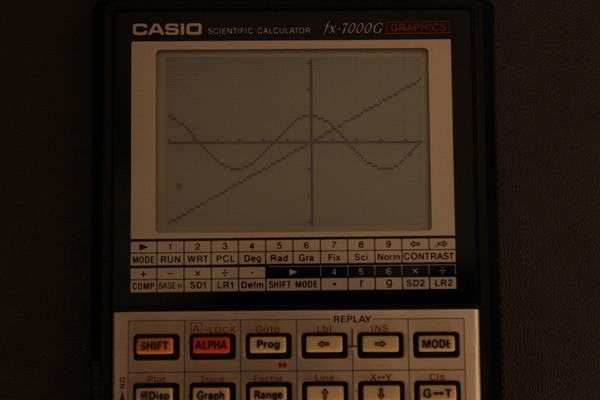
Ah oui, c'est vrai, c'est une calculatrice graphique.
Voilà, avec cet article, si vous tombez un jour sur une fx-7000G et que vous souhaitez vous en servir, vous devriez rapidement avoir les bases. En résumé, outre son Basic strict, sa très faible mémoire et son manque de fonctionnalités qui auraient été utiles (la transmission de programmes par exemple), c'est un bon outil pour faire des maths.
 Vous avez aimé cet article ? N'hésitez pas à le dire en commentaire : si c'est le cas, je pourrai essayer d'en faire d'autres ! Aussi, gardez à l'esprit que je n'ai fait que présenter les grandes fonctionnalités du modèle ; le manuel couvre plus de sujets que moi. Aussi, si vous êtes intéressés par les détails plus techniques, tels que l'intérieur ou les modules utilisés, vous pouvez aller ici ou là.
Vous avez aimé cet article ? N'hésitez pas à le dire en commentaire : si c'est le cas, je pourrai essayer d'en faire d'autres ! Aussi, gardez à l'esprit que je n'ai fait que présenter les grandes fonctionnalités du modèle ; le manuel couvre plus de sujets que moi. Aussi, si vous êtes intéressés par les détails plus techniques, tels que l'intérieur ou les modules utilisés, vous pouvez aller ici ou là.

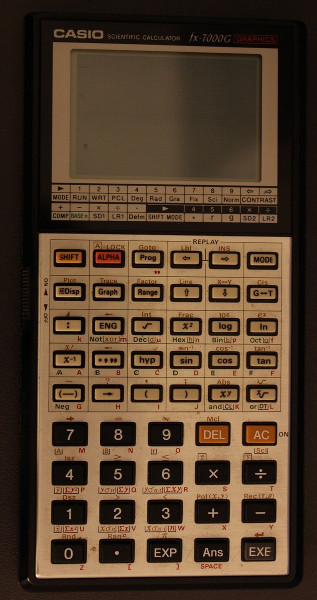
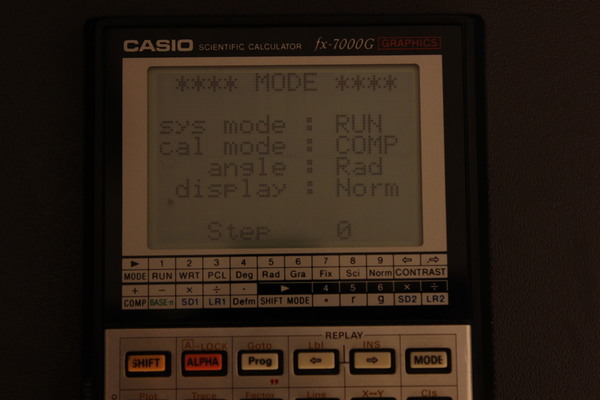
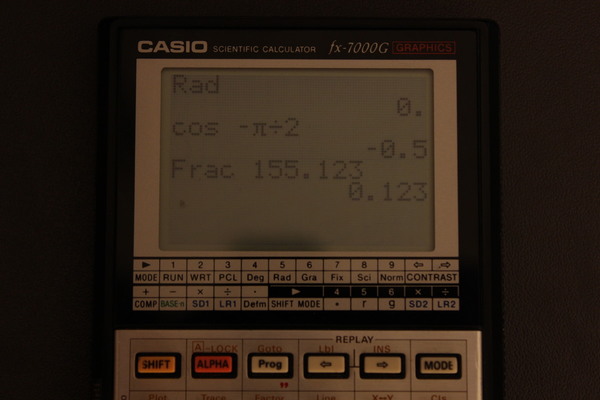
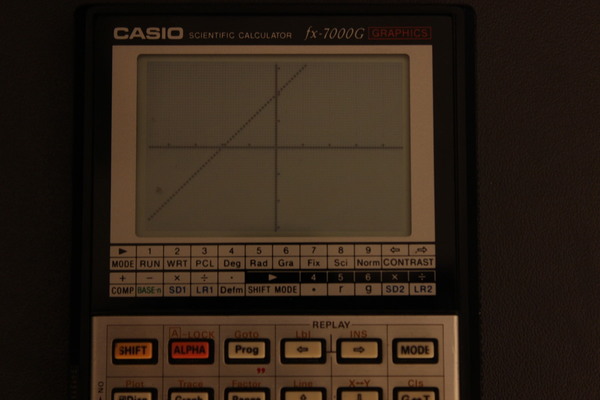
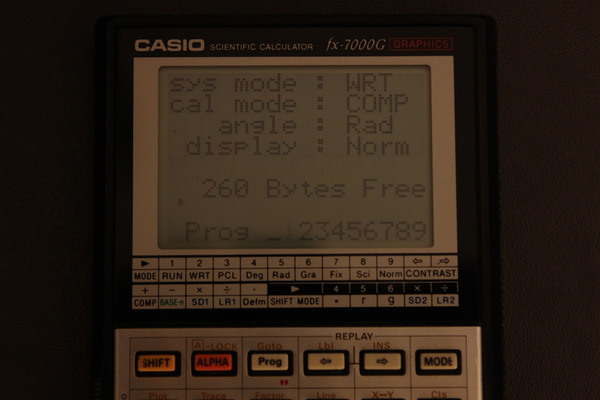
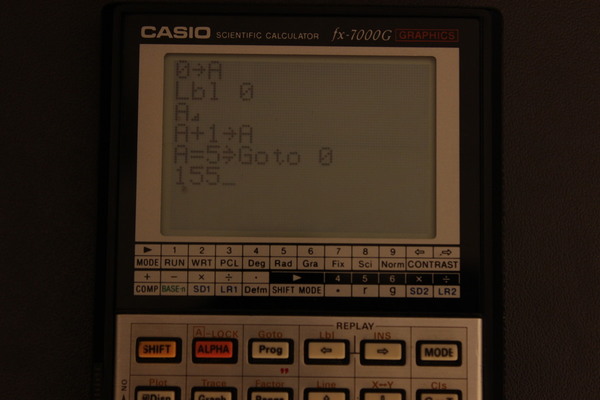
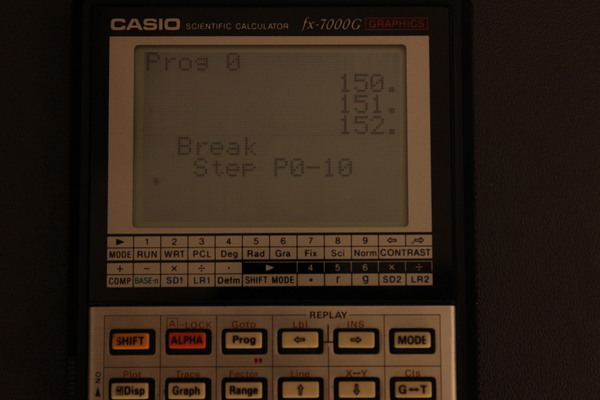
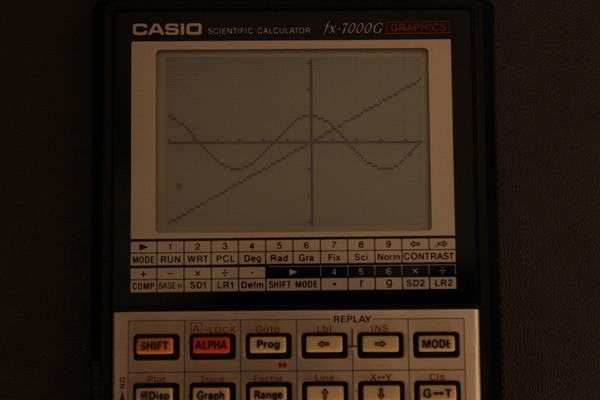

Citer : Posté le 25/06/2017 14:40 | #
Hum, je dois t'avouer que je ne vois pas... essaies de voir du côté de Silicium, ils devraient être un peu plus calés en ce qu'il faut pour la réparer. Ou essaies de voir sur Le Bon Coin, pas mal de gens se séparent de leur fx-7000G en ce moment, et ce, à bas prix (généralement cinq euros ou un peu moins).
Mon blog
Citer : Posté le 25/04/2021 22:35 | #
il manque les images!
Citer : Posté le 25/04/2021 23:01 | # | Fichier joint
Fichier joint
Je sais plus quelles images étaient utilisées pour quelle zone, si quelqu'un s'ennuie ou procrastine sur une RDP et veut s'en occuper, je mets le zip de mes images locales pour cet article.
EDIT : corrigé ce jour, le mardi 4 janvier 2022.
Mon blog